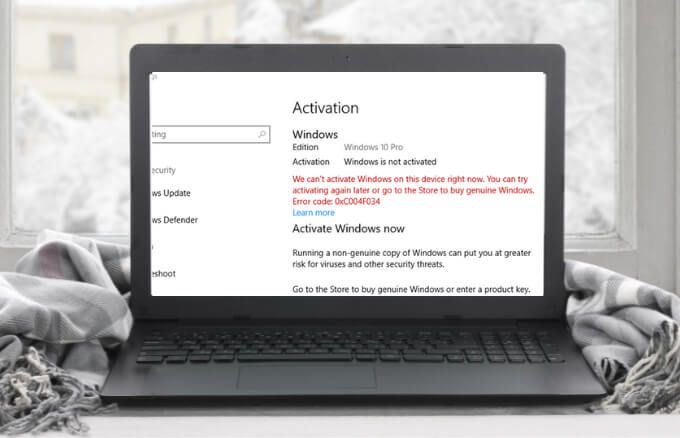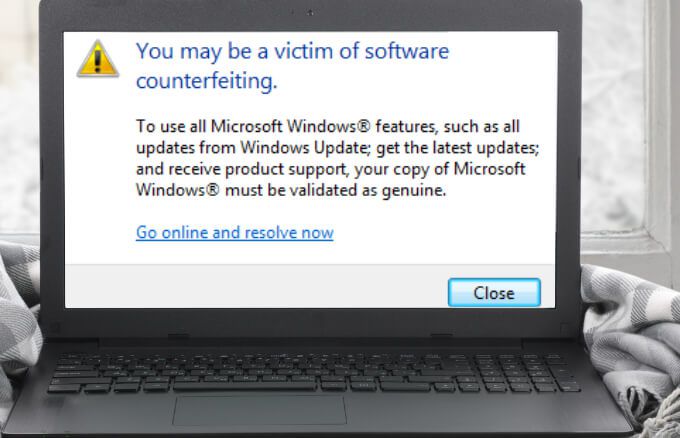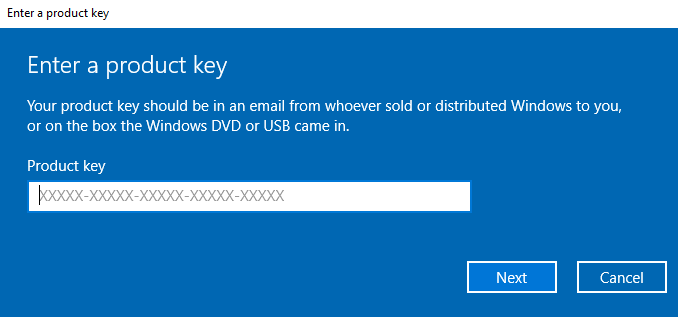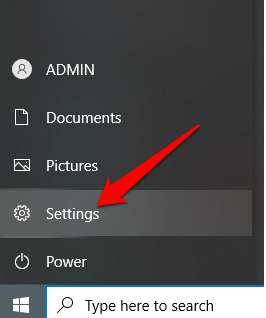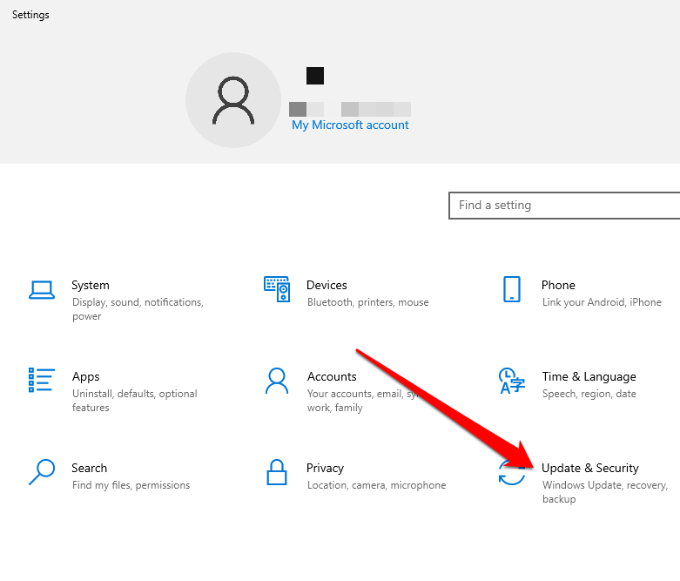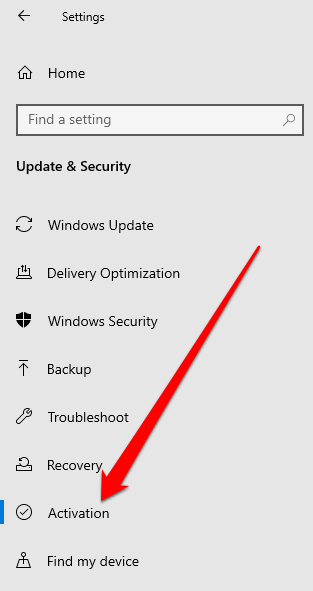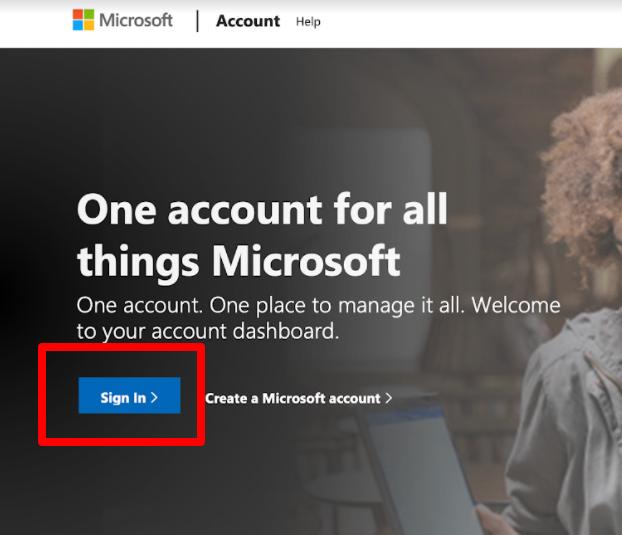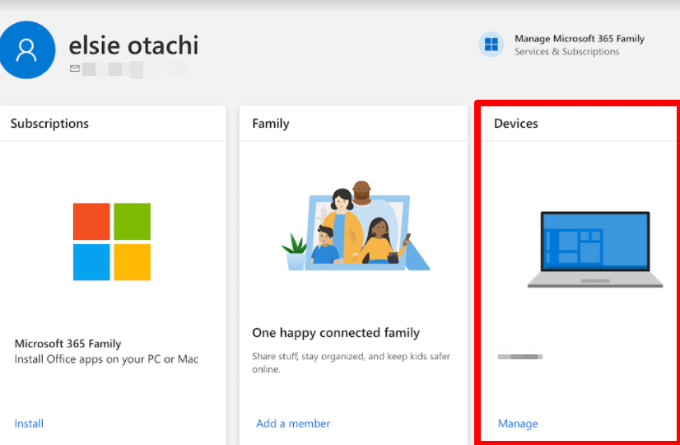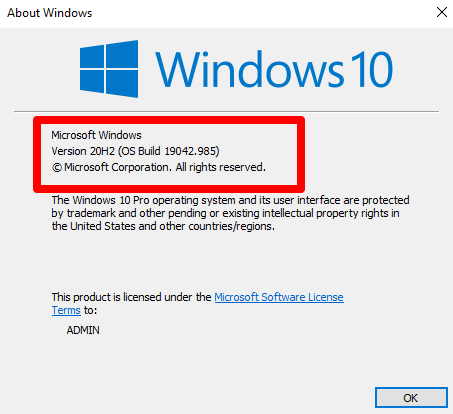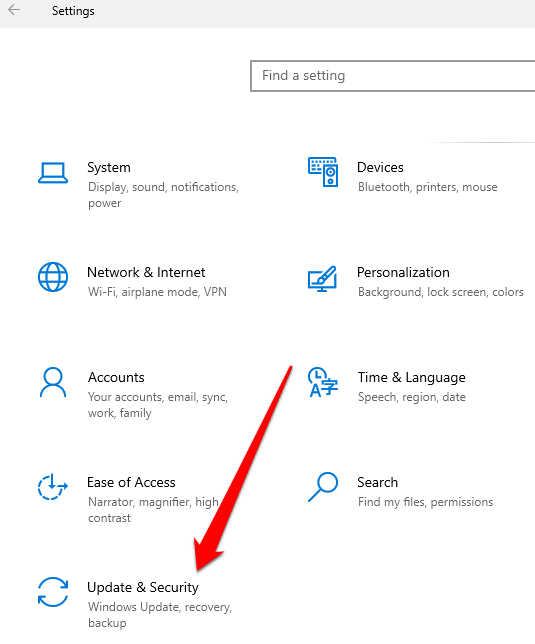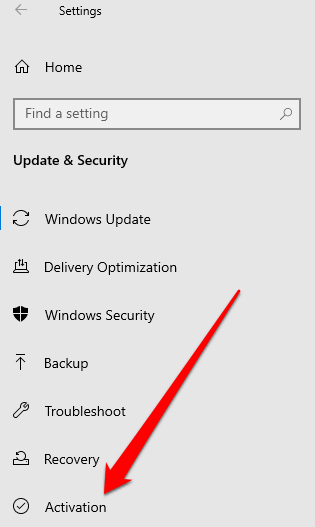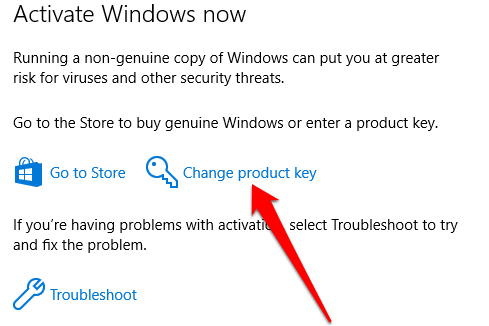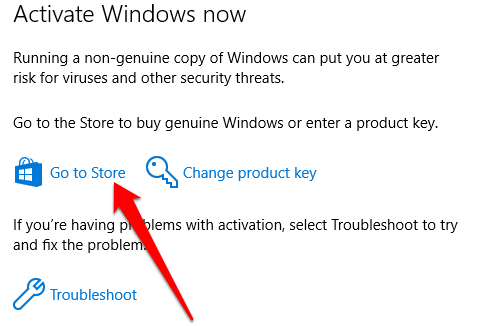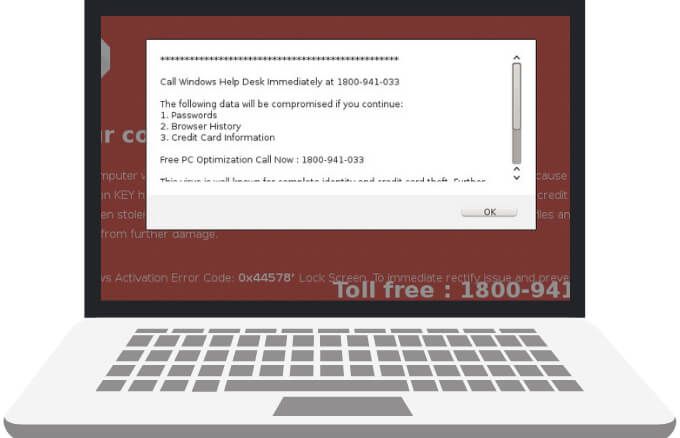De meeste nieuwe computers en laptops die je in de winkel of online koopt, worden meestal geleverd met Windows 10. Als je helemaal opnieuw begint met een nieuwe build, heb je een schone Windows-installatie en jij moet het activeren. Activering in Windows 10 helpt controleren of u een echt exemplaar van Windows dat niet op meer apparaten is gebruikt dan is toegestaan.
U kunt een activeringsfout voor Windows 10 krijgen als uw exemplaar van Windows vervalst is, geïnstalleerd op meerdere pc’s, of als u een tweedehands computer gebruikt en uw productsleutel niet hebt.
Waarom krijg ik een activeringsfout voor Windows 10?
Bekijk dit gedeelte om te achterhalen waarom u een activeringsfout krijgt in Windows 10.
Uw exemplaar van Windows is op meerdere computers geïnstalleerd
Als u een tweedehands computer gebruikt, is het mogelijk dat de verkoper de productcode op meer computers heeft gebruikt dan door Microsoft is toegestaan. Activering werkt mogelijk niet als u één exemplaar van Windows op meerdere computers hebt geïnstalleerd. U kunt de verkoper vragen om u de originele productsleutel en Windows-dvd te geven.
Als je het doel Windows-dvd of productcode en uw computer nog steeds niet kan activeren, of de verkoper heeft ze niet, moet u mogelijk een nieuwe productcode of een kopie van Windows kopen. U kunt ook neem contact op met het Microsoft-ondersteuningsteam als u problemen blijft ondervinden met activering.
Ontbrekende productsleutel of digitale licentie
Om Windows 10 te activeren, hebt u een digitale Windows-licentie of Windows-productcode van 25 tekens. Als u geen van beide hebt, krijgt u de Windows-activeringsfout.
Vervalste software
Als u een vervalst exemplaar van Windows gebruikt, kunt u dit niet activeren. U kunt de Microsoft How to Tell-site bezoeken om erachter te komen of uw exemplaar namaak of echt is.
Er is een andere versie van Windows of een andere productsleutel gebruikt tijdens de reparatie
Als u een andere versie van Windows gebruikt of als Windows is geactiveerd voordat u uw pc repareerde of opnieuw opbouwde, krijgt u een Windows-activeringsfout. Hetzelfde geldt als er tijdens de reparatie een andere productsleutel is gebruikt.
In dergelijke gevallen installeer uw originele versie van Windows opnieuw en voer de productcode opnieuw in die bij uw originele exemplaar van Windows of bij uw computer is geleverd.
Aanzienlijke hardwarewijzigingen
Windows wordt mogelijk niet meer geactiveerd in gevallen waarin u uw harde schijf of moederbord, of onlangs substantiële hardwarewijzigingen aan uw computer heeft aangebracht. Dit komt omdat Windows geen licentie kan vinden die overeenkomt met uw apparaten, wat betekent dat u Windows opnieuw moet activeren met een productsleutel of digitale licentie om het weer werkend te krijgen.
De Microsoft Digital-licentie synchroniseren
U kunt in een paar snelle stappen bevestigen of uw Microsoft-account is gekoppeld aan uw digitale licentie.
- Selecteer Start > Instellingen.
- Selecteer vervolgens Bijwerken en beveiliging.
- Selecteer Activering.
- Op de activeringspagina zou een bericht moeten verschijnen met de tekst: Windows wordt geactiveerd met een digitale licentie die is gekoppeld aan uw Microsoft-account.
- Ga naar https://account.microsoft.com in uw browser en meld u aan bij uw Microsoft-account.
- Selecteer Apparaten. Als uw computer in deze sectie wordt vermeld, betekent dit dat uw digitale licentie is gekoppeld aan uw Microsoft-account.
De activeringsfout van Windows 10 oplossen
Hoewel Windows 10 kan werken zonder activering, raden we het niet aan omdat sommige functies worden uitgeschakeld en Microsoft kan besluiten updates uit te stellen of helemaal te blokkeren, waardoor het onveilig voor u wordt om te gebruiken. Bovendien kan het illegaal zijn om Windows te gebruiken zonder de juiste licentie, vooral als je het voor commerciële doeleinden gebruikt.
Hier leest u hoe u activeringsfouten in Windows 10 kunt oplossen.
Controleer of uw computer Windows 10 1607 of hoger gebruikt
Voordat u een van de activeringsfouten van Windows 10 kunt oplossen, moet u controleren of uw apparaat up-to-date is en Windows 10 versie 1607 of nieuwere versies gebruikt.
Typ winver in het zoekvak op de taakbalk en selecteer Winver om de Windows-versie te zien en op uw pc te bouwen.
Opmerking: als uw pc een oudere Windows-versie gebruikt, leest u hoe u werk Windows 10 bij naar de nieuwste versie.
Gebruik de probleemoplosser voor activering
De probleemoplosser voor activering helpt bij het oplossen van verschillende activeringsfouten van Windows die worden veroorzaakt door aanzienlijke hardwarewijzigingen, problemen met de digitale licentie van Windows of het opnieuw installeren van Windows.
Opmerking: de probleemoplosser voor activeringen is alleen beschikbaar als Windows niet is geactiveerd op uw pc. Ook moet u zijn aangemeld als beheerder. Als dat niet het geval is, kunt u een lokale gebruikers-of beheerdersaccount maken om de probleemoplosser te gaan gebruiken met behulp van de onderstaande stappen.
- Selecteer Start > Instellingen > Update en beveiliging.
- Selecteer vervolgens Activering.
- Selecteer Problemen oplossen.
Als u nog steeds een activeringsfout krijgt, volgt u de onderstaande stappen om deze op te lossen.
Windows-activeringsfout 0x8007232b oplossen
Als je de Windows-activeringsfout 0x8007232b krijgt, heb je waarschijnlijk een productcode voor de Windows Enterprise-editie ingevoerd om Windows 10 Pro of Windows 10 Home te activeren.
U ziet de fout mogelijk ook als u een pc activeert die niet is verbonden met het juiste netwerk, vooral als het een werkplekapparaat is. Als u zich in het juiste netwerk bevindt, neemt u contact op met de IT-beheerder om u te helpen uw netwerkinstellingen te wijzigen of probeert u de productcode opnieuw in te voeren.
Om de productcode in te voeren:
- Selecteer Start > Instellingen > Update en beveiliging.
- Selecteer Activering > Productcode wijzigen.
- Voer uw productcode van 25 tekens in, bevestig uw beheerderswachtwoord en controleer of de fout verdwijnt.
Windows 10 activeringsfout 0x803f7001 oplossen
De 0x803F7001-fout betekent dat er geen geldige Windows 10-licentie is om Windows op uw computer te activeren. In de meeste gevallen verschijnt de fout om de volgende redenen:
- Het is de eerste keer dat Windows 10 op je computer wordt geïnstalleerd.
- Je hebt belangrijke hardwarewijzigingen aangebracht op een eerder geactiveerde computer.
- Je hebt de verkeerde Windows 10 opnieuw geïnstalleerd editie.
- Op uw computer was Windows 10 vooraf geïnstalleerd en u krijgt de fout 0x803F7001 bij de eerste keer opstarten.
Om de 0x803F7001-fout op te lossen, voert u de probleemoplosser voor activeringen uit en gebruikt u vervolgens de onderstaande stappen om Windows te activeren met uw productsleutel of een digitale licentie voor Windows.
- Selecteer Start > Instellingen > Update en beveiliging > Activering > Product wijzigen key en voer de productsleutel van 25 tekens in.
- Als je geen geldige productcode hebt, selecteer je Ga naar Microsoft Store en koop je de digitale licentie voor Windows.
Fix Windows-activeringsfoutcode 0x44578
De Windows-activeringsfoutcode 0x44578 is afkomstig van malware die ervoor zorgt dat u geen toegang krijgt tot uw bureaublad. De malware imiteert een activeringsscherm van de Windows-installatie, geeft de fout 0x44578 weer en toont een apart dialoogvenster waarin u wordt gevraagd uw wachtwoord in te voeren om door te gaan.
Als deze fout op uw computer verschijnt, heeft u mogelijk geen toegang tot bepaalde functies zoals Taakbeheer of kunt u zich niet aanmelden in de Veilige modus.
Om de fout op te lossen, kunt u opstarten in veilige modus of gebruik Systeemherstel om uw pc terug te brengen naar een eerdere tijd voordat u de fout kreeg. Als het vervelende malware is, zal het niet zo gemakkelijk verdwijnen.
Lees onze handleiding over het verwijderen hardnekkige malware, hoe malware verwijderen met gratis tools en hoe u voer een offline virusscan uit. Zodra u de malware kunt verwijderen, start u uw pc opnieuw op en controleert u of de fout is verdwenen.
Windows 10 weer aan de slag
Het activeren van Windows 10 biedt verschillende voordelen, waaronder toegang tot alle functies die je nodig hebt om je pc te gebruiken, beveiligingsoplossingen voor virussen of malware, plus updates die bekende fouten en bugs oplossen.
Laat een reactie achter en laat ons weten of deze handleiding u heeft geholpen bij het oplossen van de Windows-activeringsfout op uw computer.